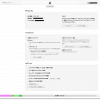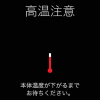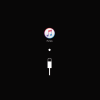電話が鳴った時、通話ボタンをタップしたのにもかかわらず相手の声が聞こえない!
という経験ありませんか?
本日はそんな【通話音が聞こえない時の対処法】です。
通話の音が聞こえない
かかってきた電話に出ているのに、相手の声が聞こえない時まずは、iPhoneの側面にある受話音量(ボリュームボタン)を押して確認してください。
意外と、盲点となっていてボリュームが小さくなっている事があるんです。まずはじめに、iPhoneのスピーカーから音が出るのか、確認してください。
後、iPhoneに『イヤホンジャック』が繋がっていない状態にして下さい。繋がっていると、スピーカーから音が出ないのでで意味がありません。iPhoneの『設定』→『サウンド』→『着信音と通話音』の『ボリュームのスライダー』をタップして音が出るか確認して下さい。ここで音が出ないと、スピーカーの故障となるので修理が必要となります。その時は当店にお持ちください。しかし、ここで聞こえていればスピーカーの問題ではないので修理の必要はなくなります。
マナーモードには注意
iPhone本体の側面にあるマナーモードを切り替えるスイッチがありますよね。実はこれも通話音が聞こえない原因の一つとなります。
マナーモードがオンのままだと、本体のスピーカーから音は出ません。ただし、マナーモードがオンなっていても、音楽などの他の音は出るので関係ないと勘違いしてしまいますが、電話が鳴った時の着信音だけが聞こえない場合は、このマナモードのオン/オフを確認してください。マナーモードが『オン』になっていたのなら『オフ』し、電話を鳴らし、着信音がなるかを確認してください。
そして、マナーモードを『オフ』にして、スピーカーから音楽などの他の音が出ているのにもかかわらず、着信音が鳴らない場合は、マナーモードの接触不良も考えられますので、この場合も修理が必要となるので当店へ。
Bluetoothに繋がっていませんか?
iPhoneにBluetoothが接続されていると、Bluetoothに音声出力が優先されてしまいますので、通話音が聞こえない状態になる場合もありますので、気をつけてください。この場合は、Bluetoothをオフにしてください。
iPhoneの『設定』→『Bluetooth』→オン/オフの切り替え
又は、iPhoneの画面下部から上にスワイプするとコントロールセンターが表示されます。コントロールセンターの上段にある丸の真ん中が『Bluetooth』なので、ここでの切り替えも可能です。Bluetoothがオフにされれば、音声出力がiPhoneの内蔵スピーカーに切り替わります。
物理的に通話音が聞こえない可能性を排除する
実はこれも意外と盲点なのですが、保護シートが受話口に重なってしまい、相手の声が聞こえなくなってしまいます。また、受話口にホコリなどで目詰まりしてしまい、相手に自分の声が聞こえないという症状を起こしてしまう可能性もあります。
上記の2つは比較的に簡単に解消できます。
保護シートは少しでも受話口に重なっていると、会話の妨げになりますので、くれぐれも重ならないように気をつけて貼るようにして下さい。どうしても、重なってしまう場合は、受話口の部分だけハサミなどで切ってから貼ってください。
受話口にホコリなどの目詰まりの場合は、汚れを落としてください。その時に使うのは、柔らかい布やブラシ、なければ綿棒などで、やさしく汚れを取り除いてください。
また、キッチンで使用している方は、油汚れがいつの間にか付着している可能性があります。そして、その場所にホコリが付いてしまい目詰まりを起こしてしまう事もあるので、きれいに見えたとしても、時々掃除してあげてください。これだけでも、トラブルを回避することができます。
iPhoneを再起動してみる
原因不明・予測不可能なエラーの場合やはり、iPhoneの再起動です。それでも改善しない場合は、初期化や復元をすると聞こえる場合があります。しかし、初期化や復元しても聞こえない場合は、故障も考えられます。
以上が【通話音が聞こえない時の対処法】です。
その他にも困ったことなどがありましたら、お気軽にお越しください。
本日も当店『mobile.com 岡山総本店』を宜しくお願い致します。